win7系统下载64位旗舰版系统更改爱奇艺视频下载存放路径存放到指定文件
时间:2019-03-08 11:25:21来源:装机助理重装系统www.zhuangjizhuli.com作者:由管理员整理分享
一般在操作Windows系统爱奇艺中,可以用到各种各样的功能,比如的影片下载的功能。最近却有win7系统下载64位旗舰版系统用户来反应,想要把下载的视频放在指定文件夹中,要怎么操作呢?对于爱奇艺视频该怎么下载到指定文件夹,对此下面小编就来介绍一下解决方法吧。
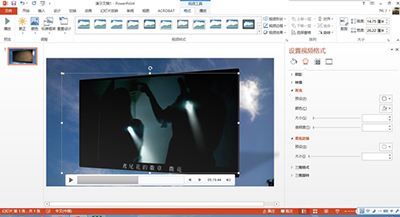
1、首先,在桌面上找到需要使用的爱奇艺视频,在双击打开它;
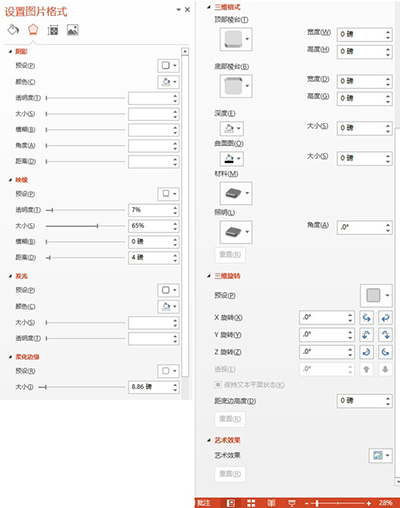
2、然后,在找到左下角的下载选项,就可以看到影片的下载情况;
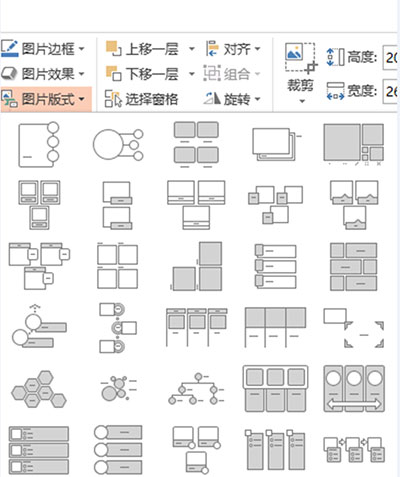
3、这时,在点击右上方的设置,就可以对下载的相关设置作一系列调整;
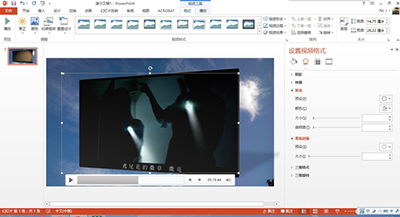
4、在进入以后,就可以点击下载视频保存于。。。右边的更改,以改变影片存储位置;
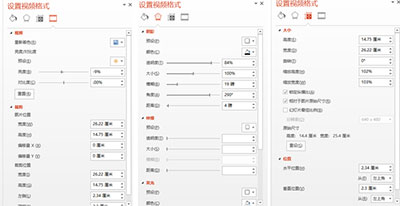
5、接下来,就可以将影片存储在想要的位置(以桌面为例,但一定要记住存储的位置)
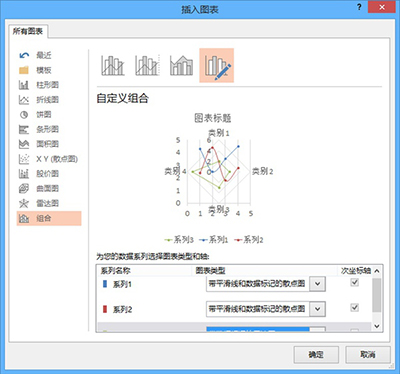
6、在选择位置以后,点击确定;
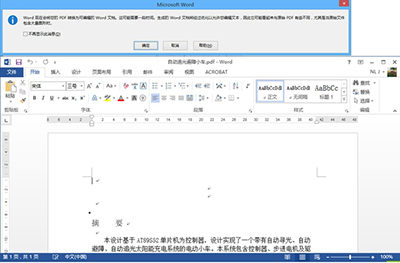
7、最后,下载的视频就保存到桌面上了(不过建议大家把视频存在D盘里,C盘东西存储多了,电脑容易卡)。
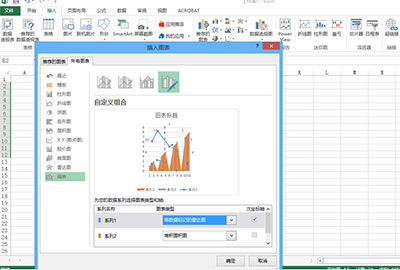
通过以上的方法即可将爱奇艺视频下载到指定文件夹,如果以后用户也遇到这样的问题,不妨按照教程去解决操作吧,希望这个教程对大家有所帮助。
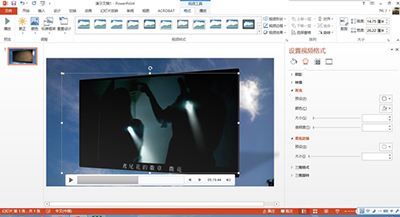
1、首先,在桌面上找到需要使用的爱奇艺视频,在双击打开它;
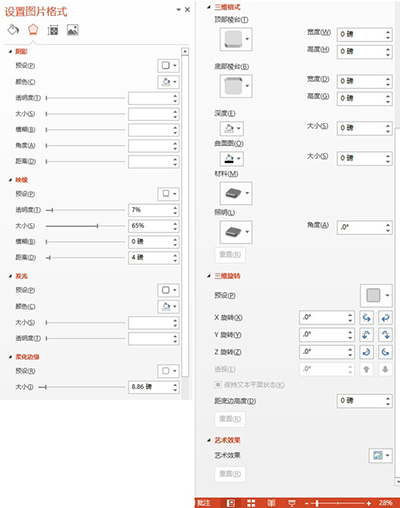
2、然后,在找到左下角的下载选项,就可以看到影片的下载情况;
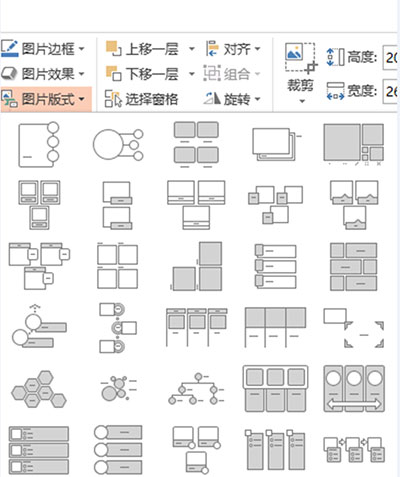
3、这时,在点击右上方的设置,就可以对下载的相关设置作一系列调整;
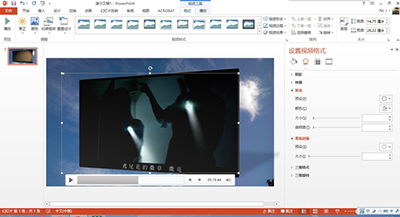
4、在进入以后,就可以点击下载视频保存于。。。右边的更改,以改变影片存储位置;
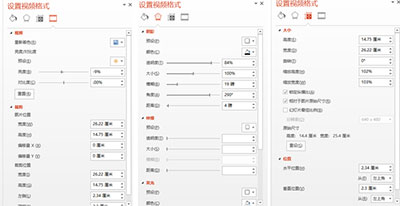
5、接下来,就可以将影片存储在想要的位置(以桌面为例,但一定要记住存储的位置)
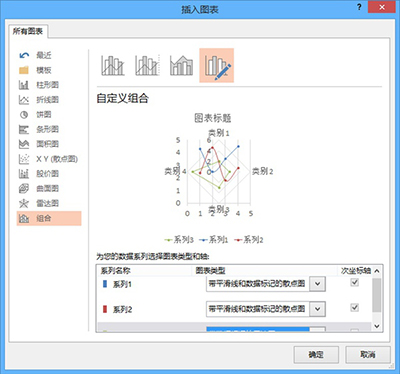
6、在选择位置以后,点击确定;
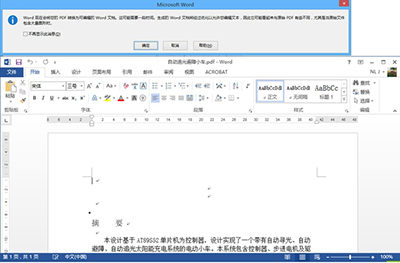
7、最后,下载的视频就保存到桌面上了(不过建议大家把视频存在D盘里,C盘东西存储多了,电脑容易卡)。
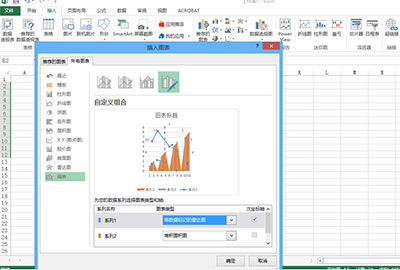
通过以上的方法即可将爱奇艺视频下载到指定文件夹,如果以后用户也遇到这样的问题,不妨按照教程去解决操作吧,希望这个教程对大家有所帮助。
分享到:
